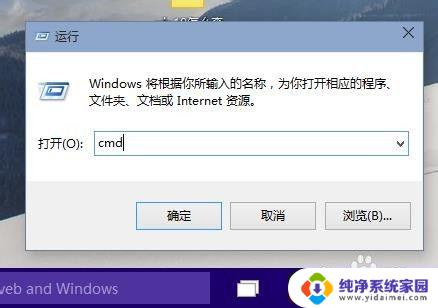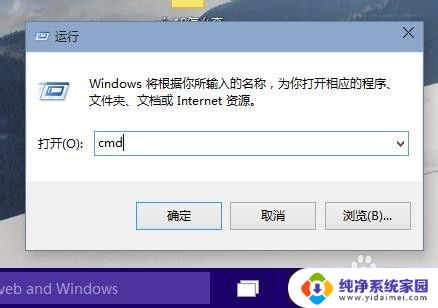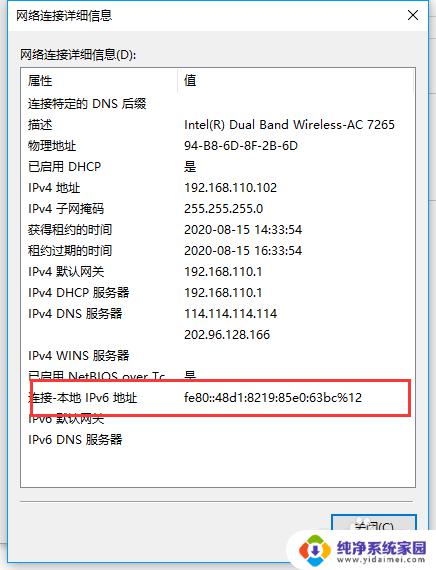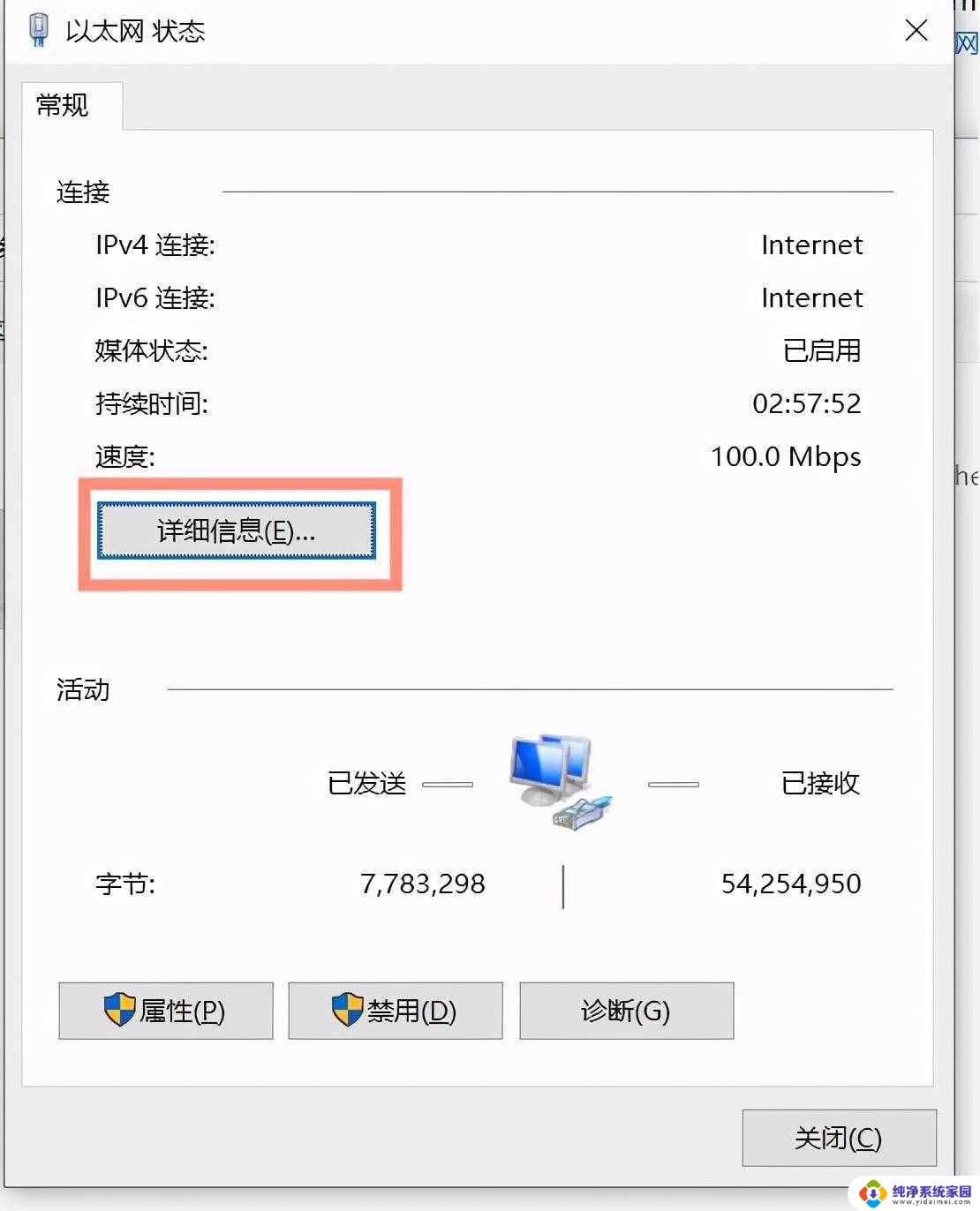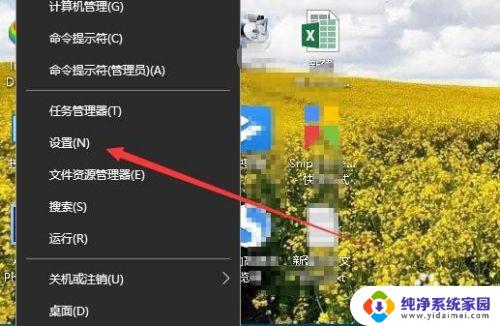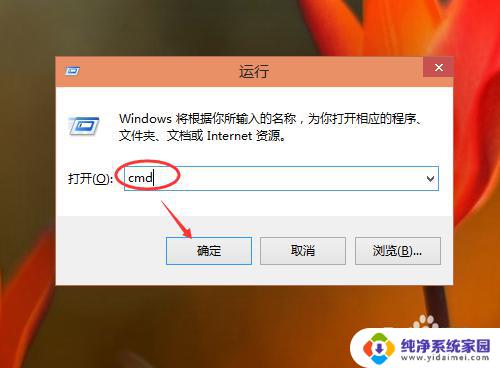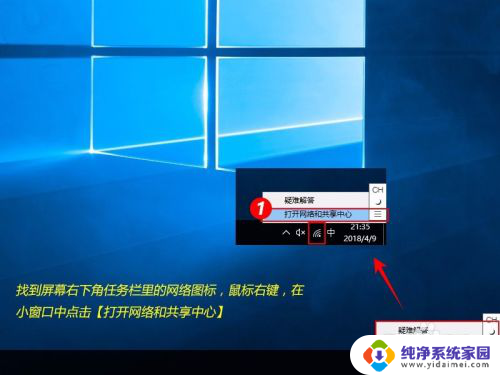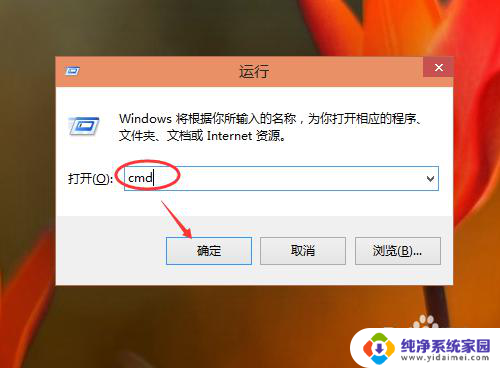win10配ip地址 Win10怎么查看当前IP地址
更新时间:2023-10-22 14:44:02作者:xiaoliu
win10配ip地址,在使用Win10时,我们经常需要查看当前的IP地址,以便进行网络连接或者进行一些网络设置,IP地址是在网络中标识我们设备的唯一地址,通过它我们可以与其他设备进行通信和传输数据。Win10系统下如何查看当前的IP地址呢?接下来我们将介绍一种简单的方法来查看Win10系统下的当前IP地址。让我们一起来了解一下吧!
具体方法:
1.右键Win10系统桌面上的网络,点击弹出菜单上的属性。如下图所示。
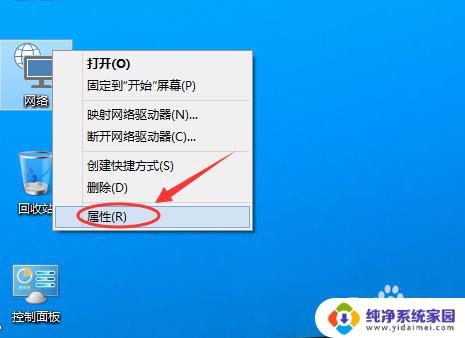
2.点击网络和共享中心窗口上的以太网,如下图所示。
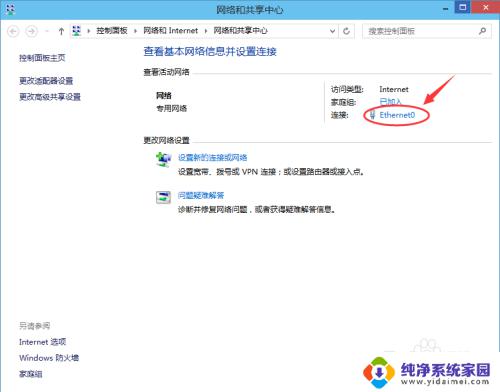
3.点击以太网状态对话框上的“属性”,如下图所示。
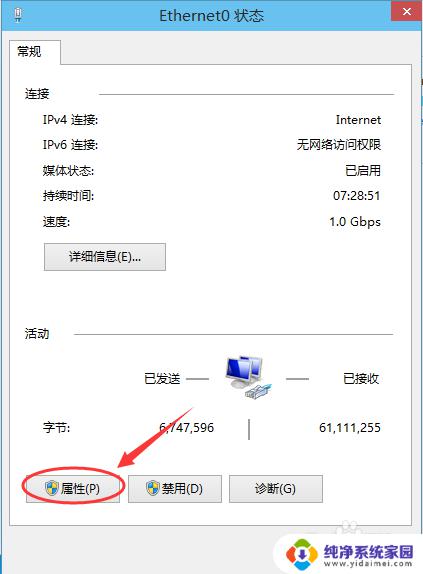
4.在以太网属性上找到“TCP/IP协议v4"并双击打开,如下图所示。
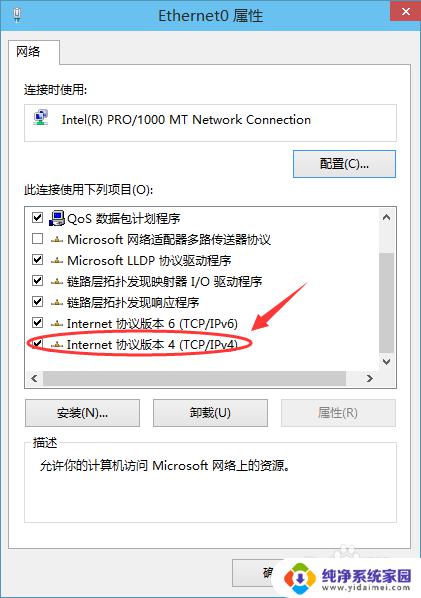
5.在弹出对话框中勾选“使用下面的IP地址”和“使用下面的DNS服务器地址”的选项,即设置静态IP。如下图所示。
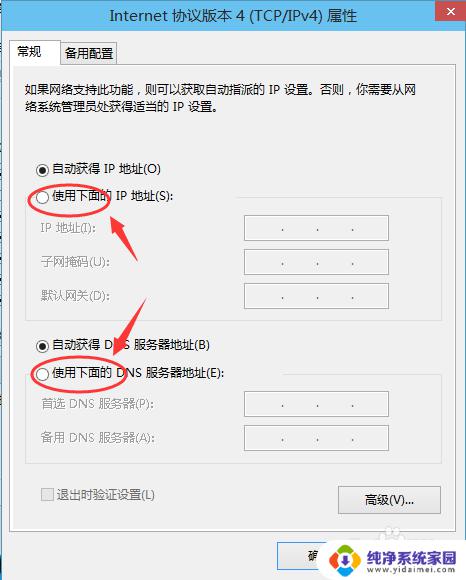
6.最后根据自己的实际IP地址填写,然后点击确定,如下图所示。
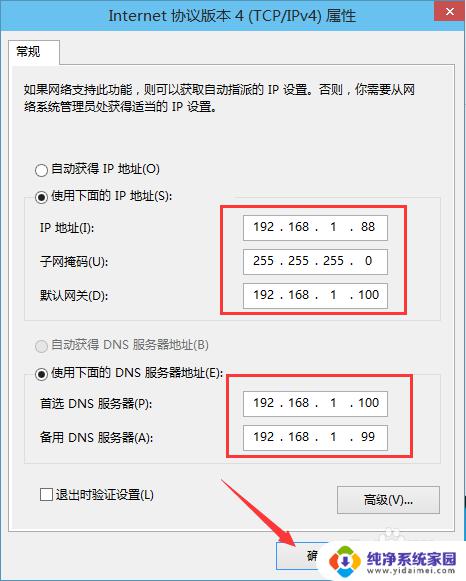
以上就是Win10配IP地址的全部内容,如果您遇到相同的问题,可以参考本文介绍的步骤进行修复,希望本文对您有所帮助。